Padroneggia istantaneamente qualsiasi lingua con la modalità Interprete Assistente di Google

Comprendi qualsiasi lingua con l'aiuto di Google Interpreter. Ecco come usarlo.

Dal lato Apple del mondo, ci sono alcune ottime opzioni tra cui scegliere quando si tratta di cuffie veramente wireless. Innanzitutto, hai gli AirPods standard, con AirPods Pro che fornisce cose come la cancellazione attiva del rumore e un design unico. Apple ha persino alzato la posta con gli AirPods Max recentemente annunciati per coloro che desiderano un'esperienza di ascolto over-the-ear.
Abbiamo visto altri produttori di telefoni, come Google e Samsung, rilasciare cuffie pensate principalmente per essere abbinate ai loro telefoni. Samsung ha i Galaxy Buds Live e Galaxy Buds+, mentre Google ha i Pixel Buds. Google ha effettivamente rilasciato due iterazioni dei Buds, ma la prima generazione è stata in gran parte messa da parte poiché presenta un filo che ti gira intorno al collo. I nuovi Pixel Buds sono l'equivalente AirPods per i possessori di Pixel.
Ma cosa succede se hai appena deciso di passare a Team iPhone e hai ancora i tuoi Pixel Buds? Puoi ancora usarli con il tuo nuovo iPhone? Oppure sei rimasto a prendere un paio di AirPods.
Fortunatamente, puoi utilizzare i Pixel Buds con l'iPhone, indipendentemente dalla versione in tuo possesso. Invece di poter sfruttare la tecnologia Fast Pair di Google, dovrai utilizzare i Pixel Buds come qualsiasi altro dispositivo Bluetooth.
Se desideri accoppiare i tuoi Pixel Buds con iPhone, ecco i passaggi che devi seguire.
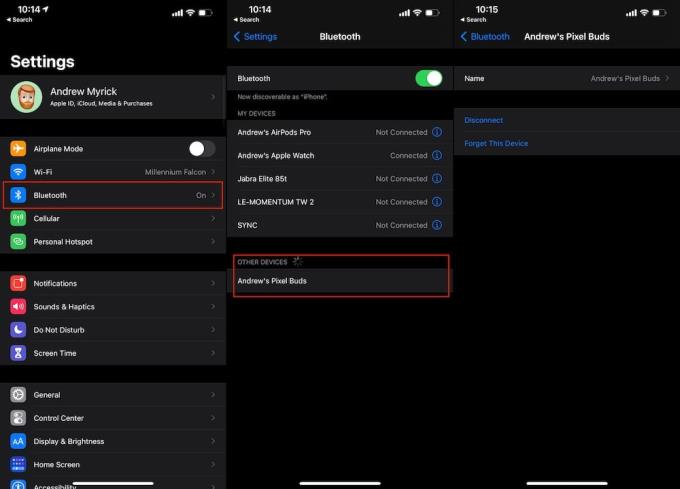
Posiziona i tuoi Pixel Buds (con custodia) accanto al tuo iPhone.
Apri il caso.
Tieni premuto il pulsante di associazione sul retro della custodia di ricarica.
Apri l' app Impostazioni sul tuo iPhone.
Tocca Bluetooth .
In Altri dispositivi , tocca i Pixel Buds dall'elenco.

Una volta accoppiati i Pixel Buds, potrai utilizzarli come faresti con qualsiasi altro paio di cuffie Bluetooth. Tuttavia, ci sono alcune funzionalità solo per Android che ti perderai.
Adaptive Sound è una funzionalità davvero fantastica disponibile con i Pixel Buds. Ciò ottimizzerà automaticamente il volume delle tue cuffie in base al tuo ambiente. Ad esempio, se ti trovi in un ufficio o in un bar rumoroso, il suono aumenterà automaticamente. Nel frattempo, stare nella quiete della propria casa si traduce in volumi più bassi. Tutto questo per garantire che venga evitata qualsiasi potenziale perdita dell'udito.
Quando si tratta della famiglia di smartphone Pixel, ci si concentra molto sull'avere un rapido accesso a Google Assistant. Anche se non sarai in grado di attivare "Ehi Google" solo con la tua voce su un iPhone, normalmente potresti farlo con i Pixel Buds associati a un telefono Android. Poiché l'iPhone utilizza Siri, alcuni potrebbero pensare che il tocco e il gesto di attesa sui Pixel Buds richiamerebbero l'Assistente intelligente di Apple, ma questa è un'altra caratteristica che ti perderai.

Non tutte le speranze sono perse quando si tratta di accoppiare i Pixel Buds con l'iPhone. Quasi tutti gli stessi gesti che potresti usare con un telefono Android abbinato a queste cuffie continueranno a funzionare su iPhone. Ecco un elenco rapido di quali gesti funzioneranno e quali azioni eseguiranno.
A dire il vero, se vuoi l'esperienza più coesa, faresti meglio a procurarti un paio di AirPods per il tuo iPhone. Ma se ti piacciono il design e la qualità del suono dei Pixel Buds, questi sono auricolari abbastanza buoni da usare con l'iPhone.
Comprendi qualsiasi lingua con l'aiuto di Google Interpreter. Ecco come usarlo.
Google ha appena rilasciato un nuovo designer di modelli per Blogger (BlogSpot). Questo è davvero fantastico e molto altro per le persone senza esperienza di programmazione web
Per installare Android 13, apri Impostazioni > Sistema > Aggiornamento sistema e fai clic sui pulsanti Verifica aggiornamenti e Scarica e installa.
Google ha pubblicato un articolo in cui mette in evidenza alcune delle nuove estensioni di Chrome che ritengono valga la pena provare, una di queste è Highlight To Search, con questa nuova estensione puoi...
Google ora ti consente di cercare con il tema scuro ed ecco come abilitare l'opzione sul tuo dispositivo.
I motori di ricerca sono un affare molto personale, ognuno tende ad avere opinioni molto forti su quale preferisce o quale pensa sia il migliore. Microsoft
Al giorno d'oggi chi può ricordare un URL davvero lungo o digitarlo senza commettere errori? La mia ipotesi non è molte persone. Stiamo tutti passando all'abbreviatore online
Non ne ho mai abbastanza delle estensioni di Chrome, beh... Eccone un'altra che adorerai! Personal Blocklist è un'estensione sperimentale per Google
Google Pixel 3 e Pixel 3 XL e Google Home Hub ora pronti per il preordine. Pixel Slate arriverà entro la fine dell'anno. Qui tutto quello che c'è da sapere.
Leggere Google Libri è appena migliorato con GooReader 2, un programma Windows che consente agli utenti di leggere Google Libri con un'interfaccia molto migliore rispetto alla lettura di libri in un browser web.
Google ha presentato il suo primo laptop fatto in casa chiamato Chromebook Pixel, ed è il primo dispositivo premium del suo genere costruito dallo stesso gigante della ricerca. Esso
Apri Google Drives alla velocità della luce in questo modo.
Come connettere il tuo client di posta elettronica Microsoft Outlook 2016 al tuo account Google Gmail.
Hai problemi a scoprire come barrare il testo con una riga in Google Documenti? Questo tutorial ti mostrerà.
Come abilitare o disabilitare il feed di Google (ex Google Now) sul tuo dispositivo Android.
Scopri come utilizzare e gestire l'utilità Google Sync con queste istruzioni.
Scopri come tradurre facilmente qualsiasi pagina web che stai navigando con queste opzioni.
Condividi facilmente qualsiasi album di Google Foto con i seguenti suggerimenti. Inoltre, scopri come annullare la condivisione non solo di album ma anche di singoli file.
Scopri come evidenziare o contrassegnare un determinato testo nei tuoi documenti di Google Documenti seguendo questi passaggi.
Abilita la possibilità di annullare rapidamente un messaggio inviato in Gmail con questa funzione raramente nota.
Risolvi un problema in cui lo schermo dell
Scopri come accedere alla SIM card sull
In questo articolo trattiamo di come risolvere un problema in cui la navigazione delle mappe e le funzionalità GPS non funzionano correttamente sull
Scopri come eseguire un hard e soft reset dell
Ti mostriamo diversi modi per spegnere la radio su Apple iPhone, iPad o iPod Touch. Scopri le soluzioni più efficaci per gestire le tue app musicali.
Scopri come visualizzare la versione desktop completa di YouTube in Safari per iOS e accedere a tutte le sue funzionalità.
Hai problemi con lutilizzo dei piccoli tasti sulla tastiera del tuo dispositivo? Ecco 8 modi per ingrandire la tastiera sul tuo iPhone e iPad.
Il tuo Apple Watch scarica la batteria più velocemente del normale? Leggi il post per scoprire come risolvere il problema con il consumo della batteria di Apple Watch.
Scopri quattro modi per eseguire il mirroring dello schermo dell
Scopri quanto è accurato il contatore di calorie di Apple Watch e come usarlo per monitorare la tua attività fisica.
























